Daugelis iš mūsų liko nustebintižiūrėti „time-lapse“ vaizdo įrašus, kuriuose laiko srautas gali būti pagreitintas, kad galėtume geriau suprasti pokyčius dominančiose srityse laikui bėgant. Dabar vaizdo kamerų kūrimas, modifikavimas ir apdorojimas per savo internetinę kamerą buvo supaprastintas ir tapo prieinamas per Internetinė kamera Laiko kritimas įrankis. Nors šis įrankis atrodo paprastas, jis suteikia jums patobulintą funkcionalumą, įskaitant funkcijas, įskaitant Dienos „SelfPic“, Reguliuojamas delsimas, Avi vaizdo įrašų kūrėjas, atvirkštinis vaizdo režimas, fiksavimas rankiniu būdu režimas ir panašiai, todėl tai aktualu„time-lapse“ ir „stop motion“ programos. Jei norite pamatyti, kad bėgant metams augate su amžiumi, jums nebereikia nuosekliai registruoti visos savo veiklos, tiesiog naudokite Dienos „SelfPic“ funkcija, kuri nufotografuoja jūsų nuotrauką nustatytu laiku kiekvieną dieną, kad ją būtų galima surinkti galutiniam vaizdo įrašo laikui bėgant per visą jūsų internetinę kamerą.
Įdiegę „Webcam Timelapse“automatiškai aptinka jūsų internetinę kamerą ir leidžia naudotis jos funkcijomis per sąsają, suskaidytą į tris sritis aktyviajame lange: fiksavimas, kadro apdorojimas ir vaizdo įrašų konvertavimas.

Tai užfiksuotos kameros vaizdo įrašo momentinės nuotraukosnedideli laikotarpiai. Kai šie pasirinkti rėmeliai paverčiami vaizdo įrašais, įrašymo greitis natūraliai padidėja, kad būtų pasiektas laiko tarpas. Nuo Sveiki langą, galite nurodyti „Capture Delay“, kuris apibrėžtų laiko intervalą. Be to, naudodamiesi parinktimis, galite papildomai nurodyti savo internetinės kameros vaizdo kokybę Pasirinkite mygtuką, kuris atidaro Fotoaparato sąranka langas. Galite sukonfigūruoti išvesties dydį ir kokybę pasirinkdami reikiamą formatą.

Patvirtinus Nejudantis kadrų aplankas kelią, dabar jūs galite pradėtioperacija. Nepamirškite patikrinti tokių funkcijų kaip „Laikykite kompiuterį prabudus“ arba „Horizontaliai veidrodį“. Pagrindiniame lange spustelėjus žalią mygtuką Pradėti, atidaromas internetinės kameros langas su mygtukais Konfigūruoti ir Formatuoti, esančiais apatiniame kairiajame kampe. Čia galite lengvai modifikuoti vaizdo įrašo specifikacijas pagal išvestį, kad patikrintumėte tikrąjį efektą.
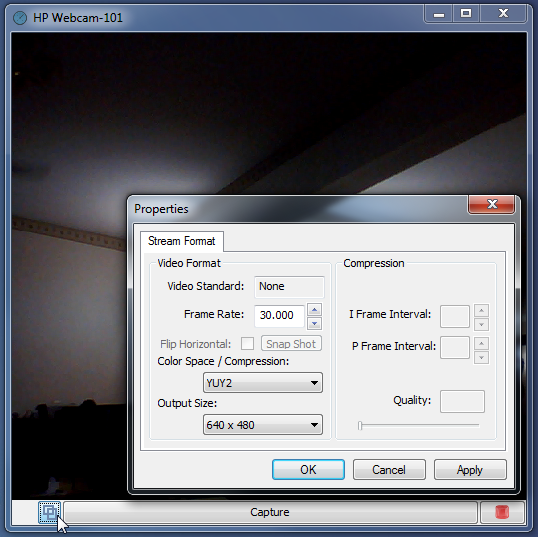
Konfigūracijos langas parodo kompromisątarp dydžio ir kokybės, o slankiklis kompromituoja tarp kiekvieno kraštutinumo iš kairės į dešinę. Tais atvejais, kai vienas iš vaizdo įrašų ir garso yra vertingi, galite tinkamai sureguliuoti kiekvieną slankiklį, kad nustatytumėte reikiamą derinį. Be to, galite modifikuoti vaizdo fiksavimo dažnį, kad sumažintumėte vietos jūsų atminties kaupiklyje.
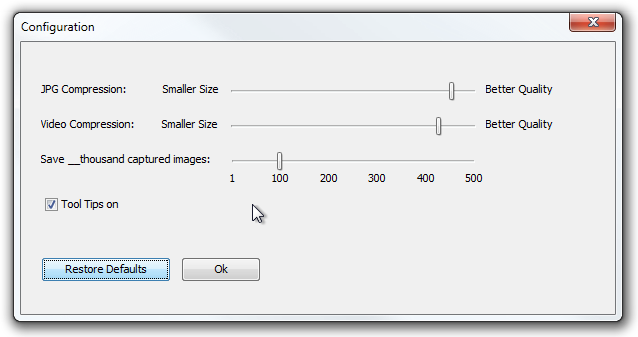
Galiausiai Konvertuoti į vaizdo įrašą mygtukas suaktyvina fotoaparatą ir atidaro naują langą, kuriame reikalaujama pasirinkti šaltinio ir tikslo kelius bei funkcijas. Įgalinti Atbulinė rėmo tvarka parinktis nurodyti norimo vaizdo išvesties laiko eigą.
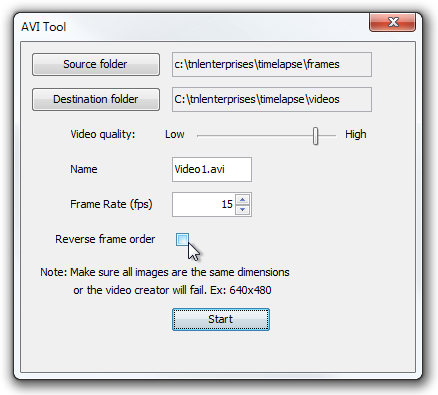
Nors yra ir kitų alternatyvų,„Webcam Timelapse“ išsiskiria tuo, kad lengvai valdoma, teikia visapusišką internetinį palaikymą ir galingą funkcijų rinkinį. Išbandėme šią programinę įrangą „Windows 7“ 64 bitų leidime ir nustatėme, kad ji suderinama su „Windows XP“, „Windows Vista“, „Windows 7“ ir „Windows 8“.
Atsisiųsti „Webcam Timelapse“













Komentarai